Qui in questa guida ti guideremo su come risolvere il problema di arresto anomalo dello schermo bianco di Elden Ring. Anche se questo gioco è stato molto apprezzato dagli utenti sin dalla sua uscita, sfortunatamente il gioco non è impeccabile. Poiché diversi utenti hanno condiviso la loro lamentela sul fatto che il loro gioco si arresta in modo casuale durante il gioco e alcuni di loro hanno riferito che il loro gioco si arresta in modo anomalo anche all’avvio del gioco, il che è terribilmente fastidioso. Quindi siamo qui con alcuni metodi collaudati che ti aiuteranno a superare il problema. Quindi, senza ulteriori indugi, iniziamo.
Ma prima di procedere con i metodi di risoluzione dei problemi, vorremmo evidenziare i potenziali motivi che sono responsabili del crash del gioco.
- CPU/GPU overcloccata
- Periferiche connesse
- Versione Windows obsoleta
- Interferenza delle attività in esecuzione in background
- File di gioco danneggiati
- Versione del gioco obsoleta
Una volta che sei a conoscenza di tutti i potenziali colpevoli, prova i seguenti metodi di risoluzione dei problemi per risolvere il problema.
Come risolvere l’arresto anomalo dello schermo bianco di Elden Ring
Metodo 1: chiudere le attività in esecuzione in background
Come accennato in precedenza, i programmi in esecuzione in background non necessari consumano molte risorse di sistema come l’utilizzo della memoria o la CPU che riduce le prestazioni del sistema e alla fine si verificano problemi di arresto anomalo, blocco e ritardo. Quindi ti suggeriamo di chiudere completamente tutte le attività di esecuzione in background non necessarie.
Ecco come:
Passaggio 1: premere i tasti Ctrl + Maiusc + Esc per aprire Task Manager
Passaggio 2: tocca la scheda Processi> fai clic per selezionare le attività che sono indesiderate in esecuzione in background e consumano risorse di sistema sufficienti.
Passaggio 3: tocca Termina operazione per chiuderla una alla volta> una volta terminato, quindi riavvia il computer
Metodo 2: esegui il gioco su GPU dedicata
Diversi utenti hanno affermato che l’esecuzione del gioco su una scheda dedicata ha il potenziale per risolvere il problema di cui sopra. Quindi ti consigliamo di provare questo metodo. Puoi seguire i passaggi indicati di seguito per procedere:
Passaggio 1: tocca il menu Start> cerca Impostazioni grafiche e aprilo
Passaggio 2: cerca Elden Ring dall’elenco dei programmi installati sul tuo computer
Passaggio 3: se non è stato aggiunto prima, assicurati di fare clic su Sfoglia
Passaggio 4: quindi vai alla posizione del gioco installato e seleziona il file exe dell’applicazione del gioco
Passaggio 5: una volta aggiunto il gioco, toccalo per espanderlo
Passaggio 6: seleziona Opzioni> assicurati di selezionare Prestazioni elevate
Passaggio 7: infine tocca Salva per applicare le modifiche
Metodo 3: disconnettere le periferiche indesiderate
Assicurati di disconnettere tutti i dispositivi USB indesiderati che sono già collegati al tuo computer durante il gioco. A volte i conflitti con i dispositivi USB possono causare vari problemi.
Metodo 4: eseguire un avvio pulito
In questo metodo ti suggeriamo di eseguire un avvio pulito sul tuo computer per verificare il problema. Per procedere con il metodo, segui i passaggi indicati di seguito:
Passaggio 1: sulla tastiera premi i tasti Win + R per aprire la finestra di dialogo Esegui
Passaggio 2: digita msconfig e premi il tasto Invio per aprire Configurazione di sistema
Passaggio 3: vai alla scheda Servizi> Abilita la casella di controllo Nascondi tutti i servizi Microsoft
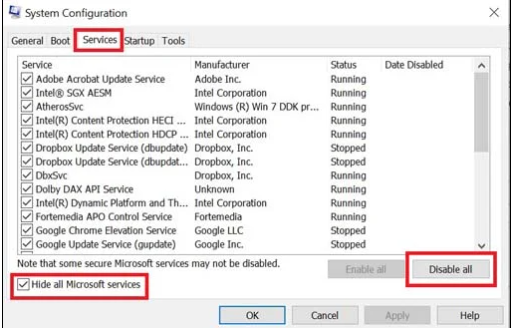
Passaggio 4: tocca Disattiva tutto> fai clic su Applica e quindi su OK per salvare le modifiche
Passaggio 5: vai su Avvio tocca> tocca Apri Task Manager
Passaggio 6: una volta aperta l’interfaccia di Task Manager, vai alla scheda Avvio
Passaggio 7: dopodiché, fai clic sull’attività particolare che ha un impatto di avvio maggiore
Passaggio 8: una volta selezionato, tocca Disattiva per disattivarli dal processo di avvio
Passaggio 9: ora è necessario eseguire gli stessi passaggi per ogni programma che ha un impatto di avvio maggiore
Passaggio 10: infine riavvia il computer per applicare le modifiche
Metodo 5: aggiorna Windows
Se stai utilizzando una versione di Windows obsoleta, è probabile che tu debba affrontare il problema di cui sopra. Assicurati di utilizzare una versione aggiornata di Windows. Per fare lo stesso, segui i passaggi indicati di seguito:
Passaggio 1: sulla tastiera premi i tasti Win + I per aprire il menu Impostazioni di Windows
Passaggio 2: tocca Aggiornamento e sicurezza> seleziona Verifica aggiornamenti nella sezione Windows Update
Passaggio 3: se è disponibile un aggiornamento delle funzionalità, seleziona Scarica e installa
Passaggio 4: attendere un po’ di tempo fino al completamento del processo di aggiornamento> una volta terminato, riavviare il computer per installare l’aggiornamento
Metodo 6: disabilita le app di sovrapposizione
Secondo i rapporti, i programmi di sovrapposizione sono uno dei motivi principali per affrontare l’arresto anomalo dello schermo bianco di Elden Ring. Quindi si suggerisce di disabilitare le app di sovrapposizione.
Ecco come:
Passaggio 1: prima di tutto avvia l’app Discord> tocca l’icona a forma di ingranaggio in basso
Passaggio 2: tocca l’Overlay in Impostazioni app> Attiva l’Abilita overlay in-game
Passaggio 3: fai clic sulla scheda Giochi> seleziona Elden Ring
Passaggio 4: ora disattiva l’interruttore Abilita overlay in-game
Passaggio 5: assicurati di riavviare il computer per applicare le modifiche
Metodo 7: verifica l’integrità dei file di gioco
Se stai ancora lottando con il problema di cui sopra, è possibile che i tuoi file di gioco siano stati danneggiati a causa di alcuni motivi. In tal caso è necessario verificare l’integrità dei file di gioco. Per farlo, segui le istruzioni di seguito indicate:
Passaggio 1: avvia Steam> tocca Libreria
Passaggio 2: fai clic con il pulsante destro del mouse su Elden Ring dall’elenco dei giochi installati
Passaggio 3: tocca Proprietà> vai su File locali
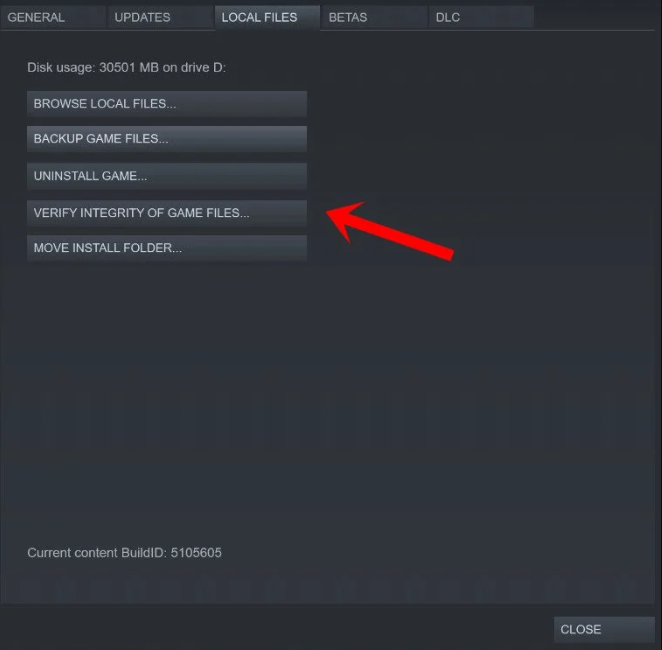
Passaggio 4: ora fai clic su Verifica l’integrità dei file di gioco
Passaggio 5: è necessario attendere fino al completamento del processo> una volta terminato, riavviare il computer e verificare se il problema è stato risolto o meno
Metodo 8: aggiorna Elden Ring
Se non aggiorni il gioco da molto tempo, ti consigliamo di aggiornare il gioco all’ultima versione e per fare lo stesso segui le istruzioni di seguito indicate:
Passaggio 1: prima di tutto apri il client Steam> vai su Libreria> tocca Elden Ring dal riquadro di sinistra
Passaggio 2: cercherà automaticamente gli aggiornamenti disponibili, se sono disponibili aggiornamenti, non dimenticare di fare clic sul pulsante Aggiorna
Passaggio 3: attendi un po’ di tempo fino a quando il tuo sistema non installa l’aggiornamento> una volta terminato, assicurati di chiudere Steam Client
Passaggio 4: infine riavvia il sistema per applicare le modifiche e prova ad avviare il gioco
Metodo 9: disabilitare l’overclocking della CPU o della GPU
All’inizio di questo tutorial abbiamo menzionato che l’overclocking di CPU o GPU non è buono per migliorare l’esperienza di gioco perché alla fine potrebbe finire con diversi problemi e l’arresto anomalo dello schermo bianco di Elden Ring è uno di questi. Quindi imposta gentilmente la frequenza su quella predefinita per prestazioni ottimali.
Metodo 10: aggiorna i driver della GPU
Se nessuno dei metodi sopra menzionati funziona per te, ti consigliamo di aggiornare i driver della GPU per superare il problema. Per fare lo stesso, segui le istruzioni di seguito indicate:
Passaggio 1: fare clic con il pulsante destro del mouse sul menu Statistiche per aprire il menu di accesso rapido
Passaggio 2: tocca Gestione dispositivi dall’elenco
Passaggio 3: fare doppio clic sulla categoria Schede video per espandere l’elenco
Passaggio 4: dopodiché, fai clic con il pulsante destro del mouse sul nome della scheda grafica dedicata
Passaggio 5: seleziona Aggiorna driver> Scegli Cerca automaticamente i driver
Passaggio 6: se è disponibile un aggiornamento, scaricherà e installerà automaticamente l’ultima versione> una volta terminato, riavvia il computer per salvare le modifiche.
In alternativa, puoi anche aggiornare i driver utilizzando uno strumento driver automatico. Questo è uno degli strumenti driver più affidabili e ha il potenziale per soddisfare tutti i requisiti relativi ai driver del tuo PC in una sola volta.
⇑Ottieni lo strumento driver da qui⇓
Soluzione istantanea per errori di gioco
A volte capita di dover affrontare diversi problemi come arresti anomali, blocchi, ritardi e altri errori di gioco solo a causa della corruzione del sistema. In tale situazione è del tutto necessario rilevare le radici dei problemi e risolverli. Per affrontare questa situazione, ti consigliamo vivamente uno strumento di riparazione del PC che non solo eseguirà la scansione completa del tuo sistema, ma lo risolverà anche in pochi clic.
⇑Ottieni lo strumento di riparazione del PC da qui⇓
Linea di fondo
Questo è tutto sull’arresto anomalo dello schermo bianco di Elden Ring. Partiamo dal presupposto che questa guida ti sia stata utile. Grazie per aver letto.